4 herramientas para cambiar la velocidad del video
BeeCut (en línea)
Si deseas cambiar la velocidad de video en línea, en lugar de descargar un editor de video profesional de terceros para comenzar, puedes usar el editor de video en línea de BeeCut. Proporciona impresionantes herramientas básicas de edición que la gente usa con frecuencia como cortar, fusionar, recortar, extraer y convertir videos a gif, captura de pantalla, división de video, silenciar y rotar video, etc. Encontrará que todos están en la página web. Simplemente puedes elegir la función que deseas usar y le permitirá comenzar rápidamente. A continuación, se muestra una guía simple para que puedas verificar cómo cambiar la velocidad de un video con él.
- Abre el editor de video en línea de BeeCut en el navegador, luego presiona la función “Cambiar velocidad del video”.
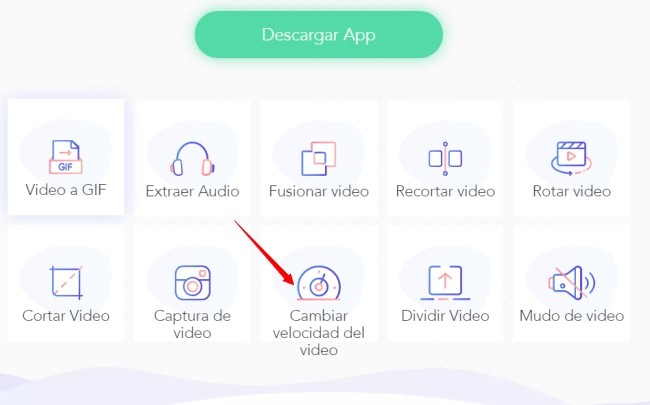
- Haz clic en el icono “Haz clic o arrastra el video aquí” para importar el video que deseas editar.
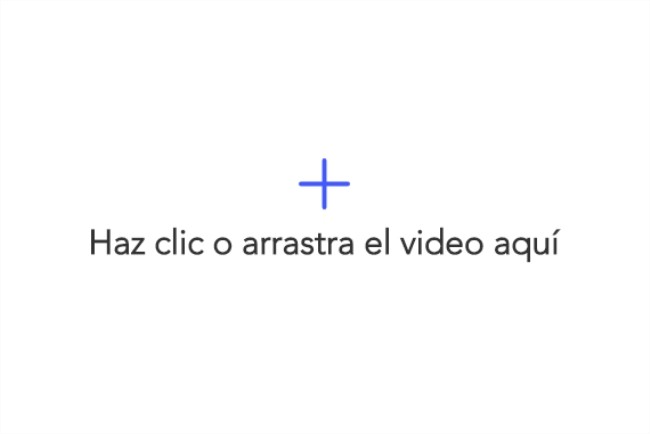
- Elija entre la velocidad de video y toca el botón “Comenzar a Procesar”.
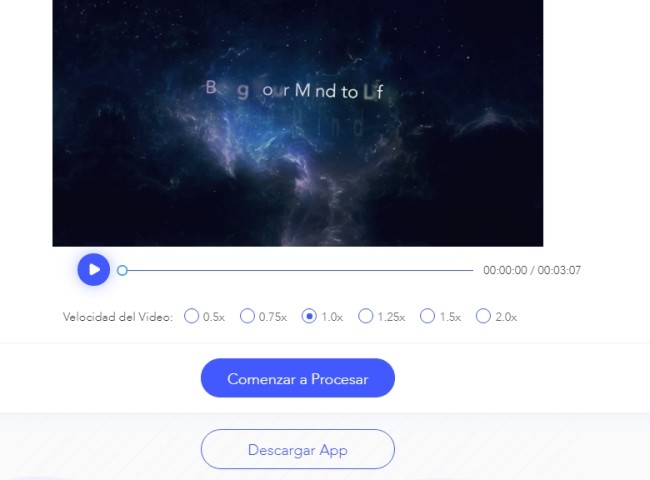
- Espera hasta que se procese el video y puedas descargarlo directamente a tu computadora.
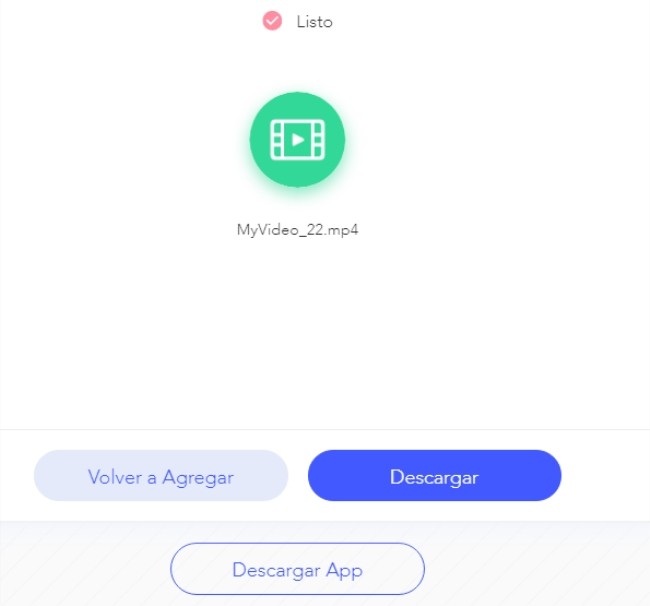
BeeCut (Windows)
Además de la versión en línea, BeeCut también tiene una versión Pro fácil pero potente, que te brinda el control total sobre la velocidad del video. A diferencia de la versión en línea, la versión Pro tiene un control deslizante con el que puedes elegir cualquier velocidad para tu video. Además de eso, como un editor de video con todas las funciones, tiene todas las funciones que las personas necesitan cuando se trata de crear un video sorprendente, como el filtro, las superposiciones, los efectos especiales, etc. La interfaz es muy fácil de usar, según su lema. Lo mejor de todo es que admite videos en todas las relaciones de aspecto populares, incluyendo 1: 1, 9:16, 16: 9, 4: 3 y 3: 4. Siga la breve guía a continuación para saber cómo cambiar la velocidad de un video en él.
- Descarga el software haciendo clic en el botón acontinuación y completa la instalación siguiendo las instrucciones paso a paso.
Descargar
- Después de eso, abre el software y elija su relación de aspecto de video preferida para comenzar.
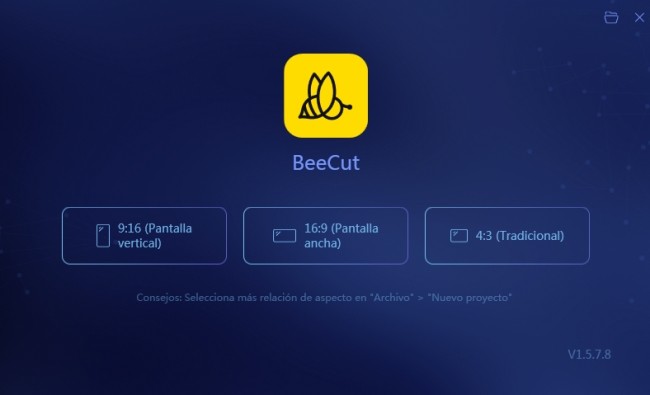
- Se te dirigirá a la interfaz principal del software. Simplemente haz clic en el botón “Importar” para cargar el video que deseas editar y luego arrástralo a la línea de tiempo.
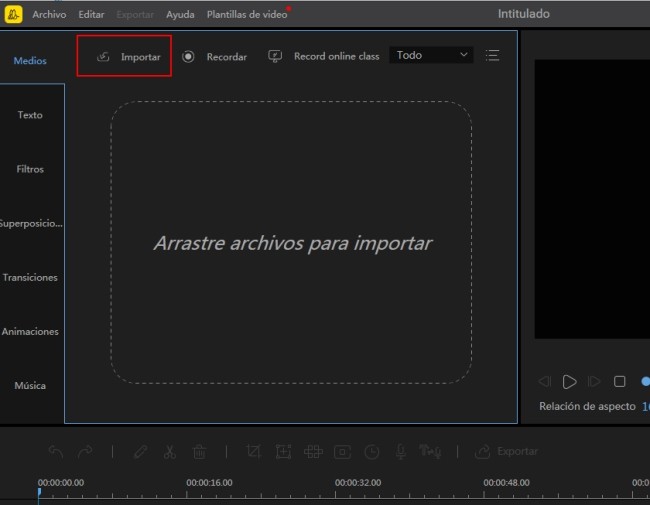
- Una vez hecho esto, hza doble clic en el video en la línea de tiempo para mostrar el menú de configuración. Desde allí, arrastra el control deslizante para cambiar la velocidad de tu video.
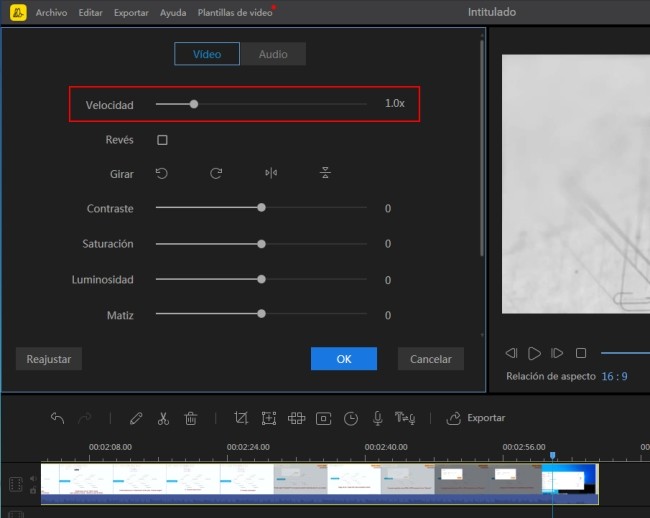
- Después de eso, puedes continuar con otras funciones para mejorar tu video y hacer clic en “Exportar” para guardar todos los cambios que hayaz realizado.
Kapwing (en línea)
Otro editor de velocidad de video en línea que puede usar es Kapwing, una plataforma versátil que puede ayudar a crear imágenes, GIF y videos. Te permite acelerar tu video rápida y fácilmente al proporcionar 7 opciones de uso común. Dado que Kapwing es totalmente gratuito y no requiere una cuenta, esta herramienta en línea es definitivamente la mejor herramienta para ti. Pero ten en cuenta que tu video tendrá una marca de agua con el logotipo de Kapwing en la esquina inferior derecha. Si deseas eliminar la marca de agua, debes crear una cuenta. Simplemente puedes consultar las sencillas instrucciones a continuación para cambiar la velocidad del video.
- Ve a la página en línea de Kapwing y carga tu video, o puedes pegar la URL del video que recuperará automáticamente tu video.
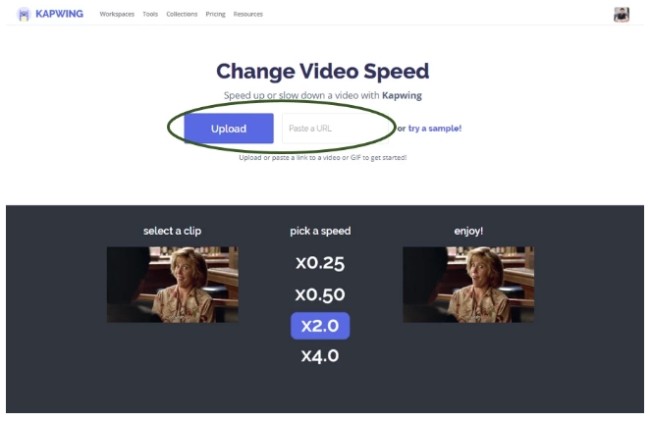
- Una vez hecho esto, selecciona una velocidad de video que comience entre 0.25x y 4x, según tus necesidades.
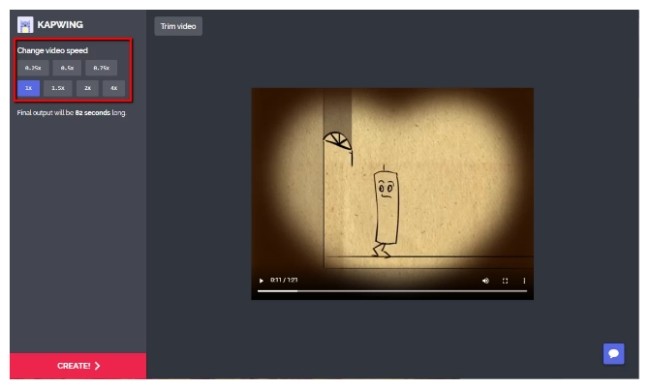
- Luego, haz clic en “Crear” después de establezca la nueva velocidad y espera hasta que el video esté listo.
- Finalmente, puedes elegir descargar el video a tu ordenador o compartir la URL con tus amigos o en plataformas sociales como Instagram, Facebook y Twitter.
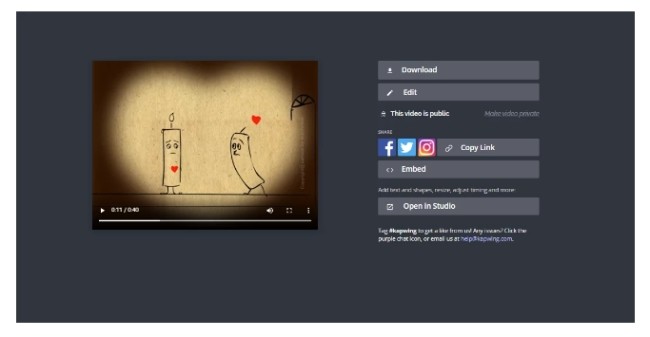
Videoshop – Video Editor (Android & iOS)
Además de los servicios en línea y de escritorio, también puedes confiar en la aplicación de edición de velocidad de video para completar la tarea en tu dispositivo móvil. La mejor opción es Videoshop, un editor de video disponible para dispositivos Android e iOS que es gratuito y no requiere que tenga habilidades de edición de video. Te ayuda a cambiar la velocidad de tu video de la manera más rápida. A continuación, se muestra un paso simple en el que puedes confiar para cambiar la velocidad del video.
- Instale la aplicación en su Google Play Store y App Store.
- Abre la aplicación y toca el botón “Importar clip” para agregar el video que deseas editar.
- Luego, toque el ícono “Velocidad” y seleccione la velocidad de su video, luego toque el ícono “Verificar” para ajustar la velocidad.
- Finalmente, toca el icono “Siguiente”> “Compartir” y toca la pestaña “Guardar en la galería” para guardarlo. Alternativamente, puedes elegir compartir el video directamente en tu plataforma de redes sociales favorita.
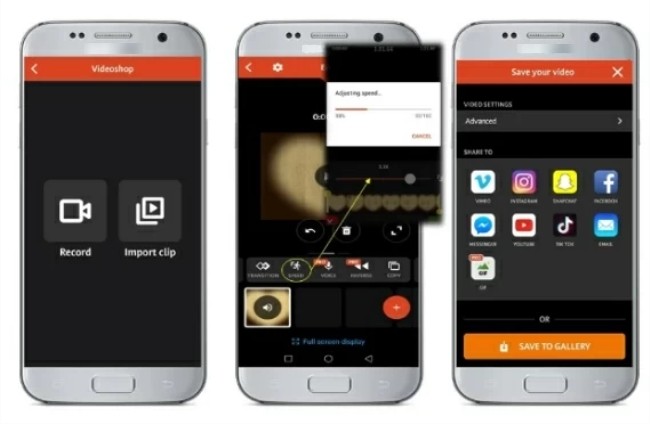
Conclusión
Todas estas herramientas son muy prácticas y confiables de usar. Definitivamente hay muchas otras herramientas en el marktet. Pero estos son los que probamos más distinguidos entre de los demás. Simplemente elie el que necesitas para ajustar la velocidad de tu video.


Dejar un comentario